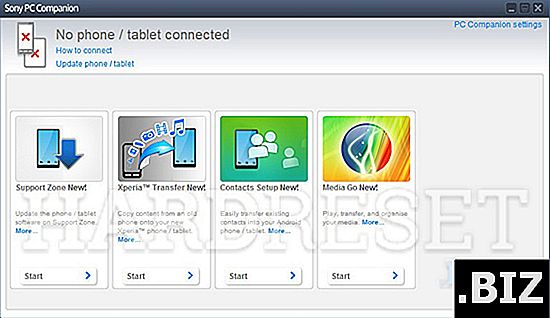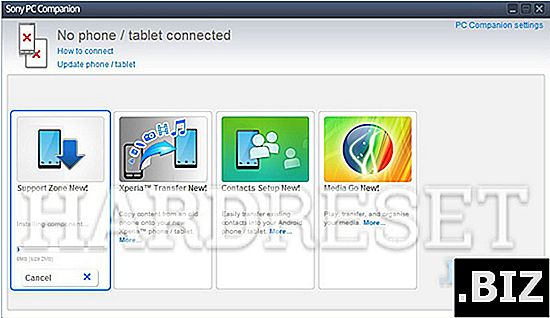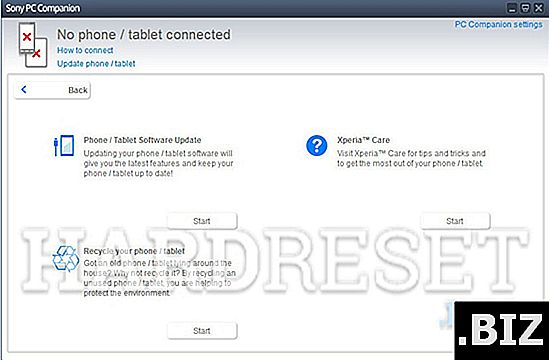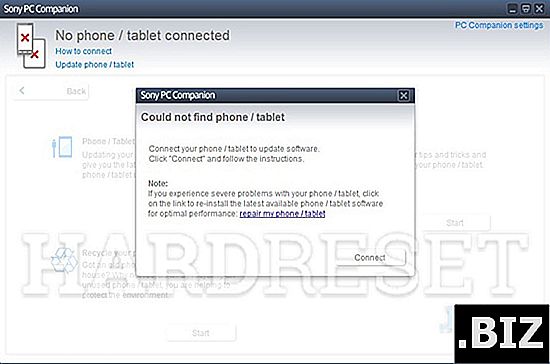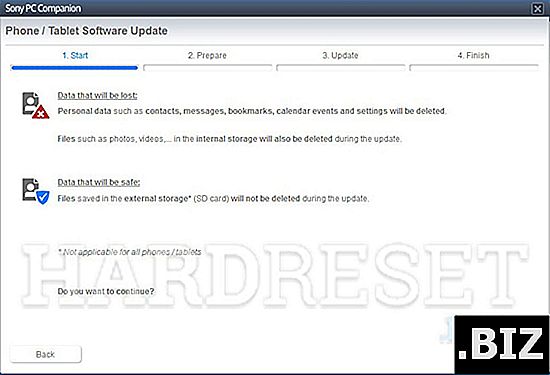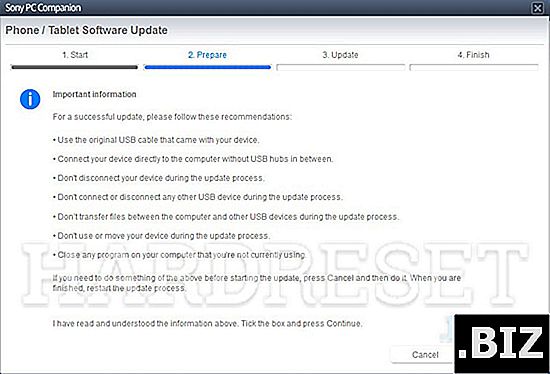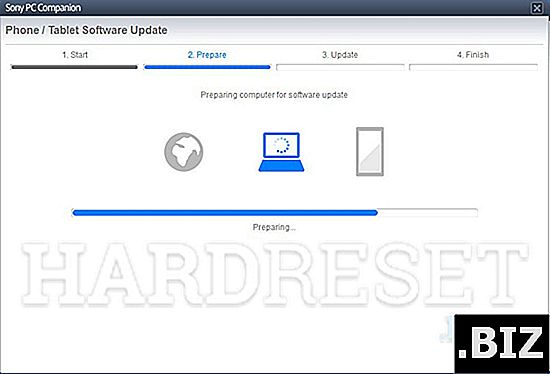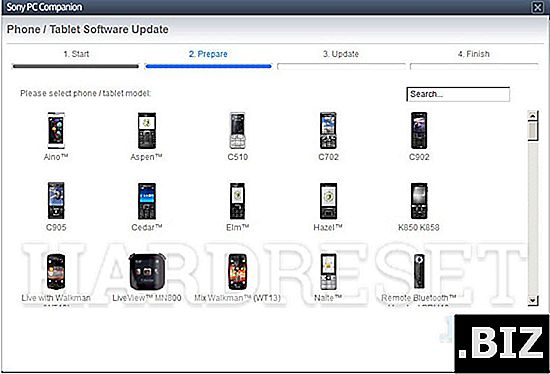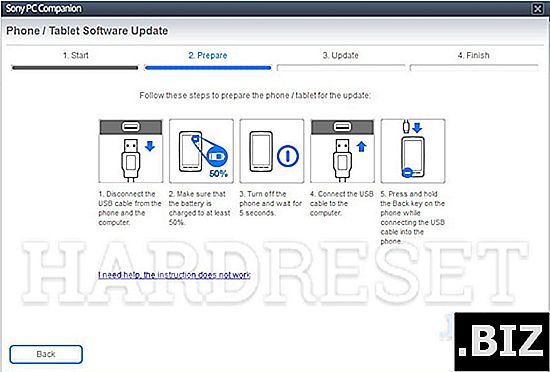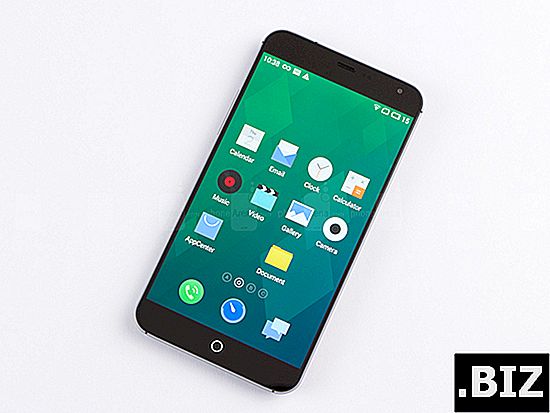Appareils SONY
réinitialisation matérielle SONY Xperia E C1505
Comment réinitialiser l'usine SONY Xperia E C1505 ? Comment effacer toutes les données du SONY Xperia E C1505? Comment contourner le verrouillage de l'écran dans le SONY Xperia E C1505? Comment restaurer les paramètres par défaut dans SONY Xperia E C1505?
Le tutoriel suivant montre toutes les méthodes de réinitialisation générale du SONY Xperia E C1505. Découvrez comment effectuer une réinitialisation matérielle à l'aide de clés matérielles et des paramètres Android 4.1 Jelly Bean. En conséquence, votre SONY Xperia E C1505 sera comme neuf et votre processeur Qualcomm Snapdragon S1 MSM7227A fonctionnera plus rapidement.
Première méthode:
- Commencez par allumer l’appareil en maintenant la touche Marche / Arrêt enfoncée pendant un court instant.

- Dans l'étape suivante, recherchez et sélectionnez Paramètres, puis appuyez sur Sauvegarder et réinitialiser .
- Ensuite, appuyez sur Réinitialisation des données d'usine, puis sur Réinitialiser le téléphone .
- Choisissez Effacer tout si vous êtes sûr de vouloir effacer toutes vos données.
- Ensuite, sélectionnez OK pour confirmer l’ensemble de l’opération.
- Bien joué! La réinitialisation matérielle vient d'être effectuée.
Méthode des secondes:
- Tout d’abord, vous devriez télécharger PC Companion, en exemple à partir d’ici: //www.sonymobile.com/gb/tools/pc-companion/
- Ensuite, installez et lancez cette application.
- Ensuite, vous verrez la fenêtre avec 4 options.
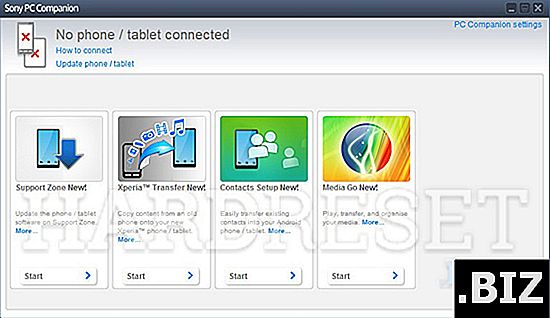
- Choisissez l'option " Zone de support Nouveau !", Puis cliquez sur " Démarrer ".
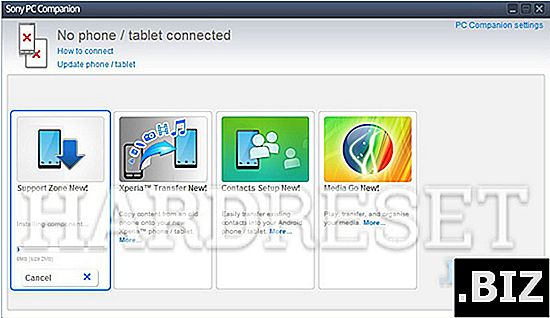
- Attendez que le programme installe le complément approprié.
- Après cela, vous verrez la fenêtre suivante avec 3 options.
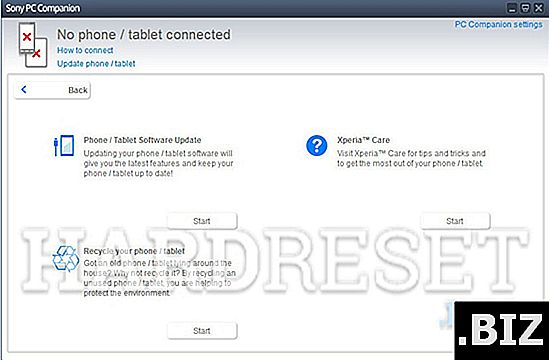
- Allez dans l'option " Mise à jour du logiciel du téléphone / de la tablette " et cliquez sur " Démarrer ".
- Sélectionnez " réparer mon téléphone / tablette ".
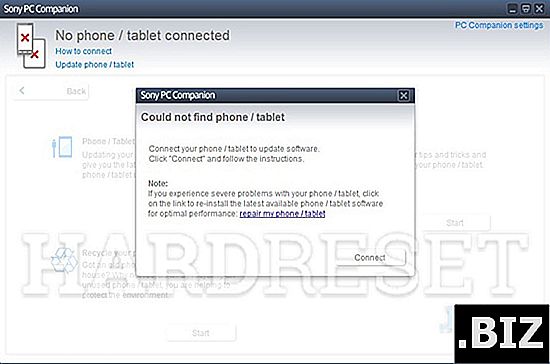
- Suivez maintenant les instructions et acceptez toutes les informations.
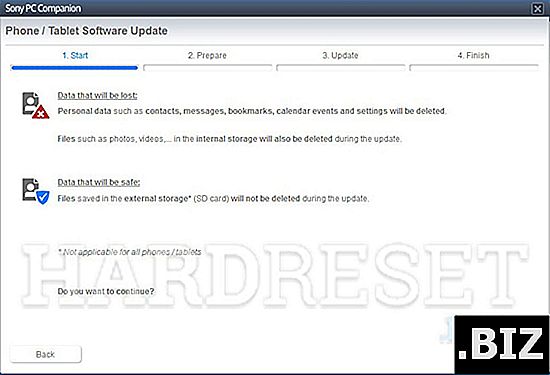
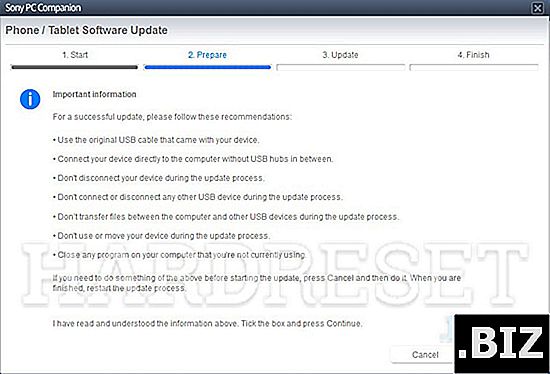
- Soyez patient et attendez que la préparation de l'ordinateur pour la mise à jour du logiciel soit terminée.
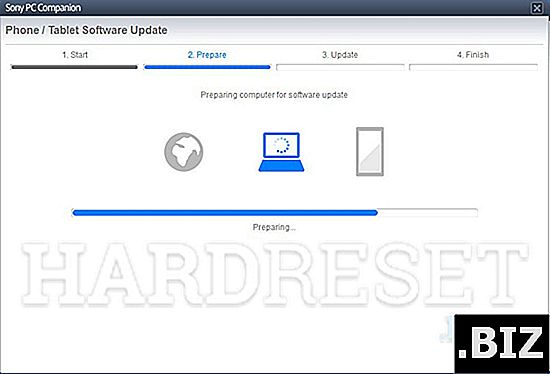
- Ensuite, choisissez votre modèle de téléphone / tablette.
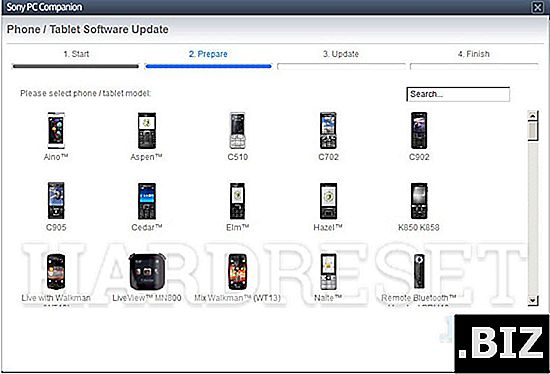
- Si cette fenêtre s’affiche, connectez votre appareil à votre PC.
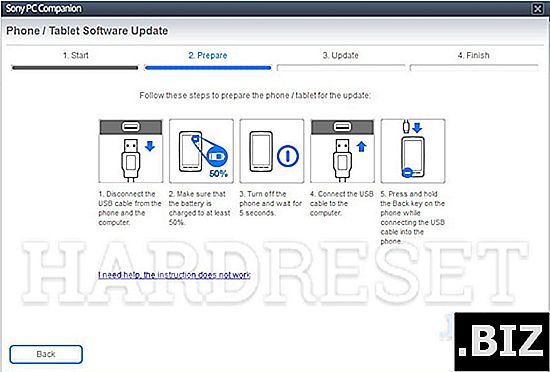
- C'est tout